Photoshop AI Generator – vyplatí se generativní výplň vyzkoušet?
5 min. číst
Aktualizováno dne
Přečtěte si naši informační stránku a zjistěte, jak můžete pomoci MSPoweruser udržet redakční tým Dozvědět se více
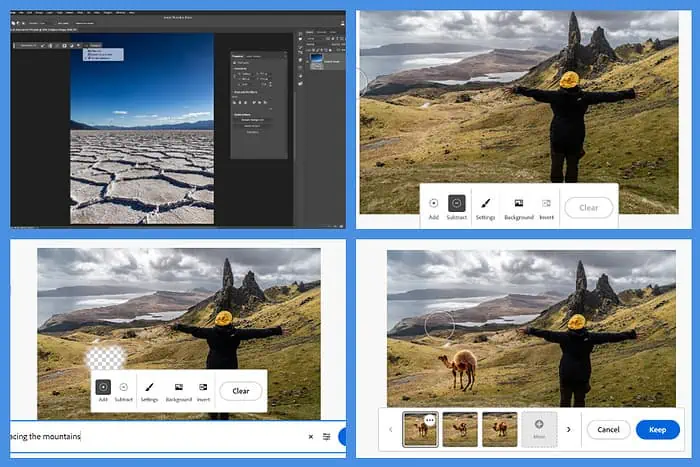
Pravděpodobně jste o tom slyšela Photoshop AI Generator pokud jste hledali nástroje AI pro urychlení získávání a úpravy obrázků. To pro mě byl vždy náročný úkol, protože to zabere tolik času.
V této recenzi Photoshop Generative Fill popíšu své zkušenosti s tímto nástrojem a vysvětlím, jak jej používat. Pokračujte ve čtení, abyste zjistili, zda je vhodný pro váš pracovní postup.
Funkce Photoshop AI Generator
Adobe nedávno přidalo do Photoshopu funkce umělé inteligence a je to velký problém. Generativní výplň zlepšuje proces úprav tím, že je rychlejší a přesnější.
Umožňuje také editorům vyzkoušet generativní umělou inteligenci na softwaru, na který jsou zvyklí, aniž by používali další služby, jako je Střední cesta a stabilní difúze.
Níže jsou uvedeny některé z nejvýraznějších funkcí generátoru umělé inteligence Photoshopu.
Automatická manipulace s obrázky
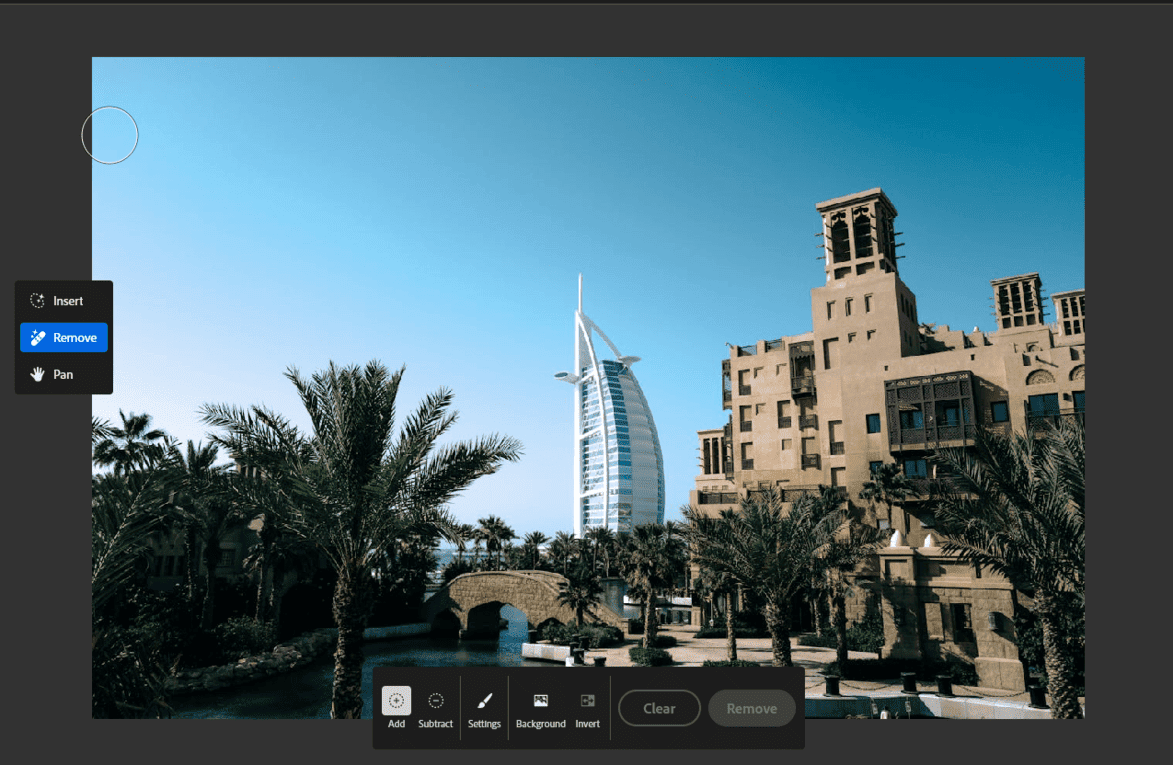
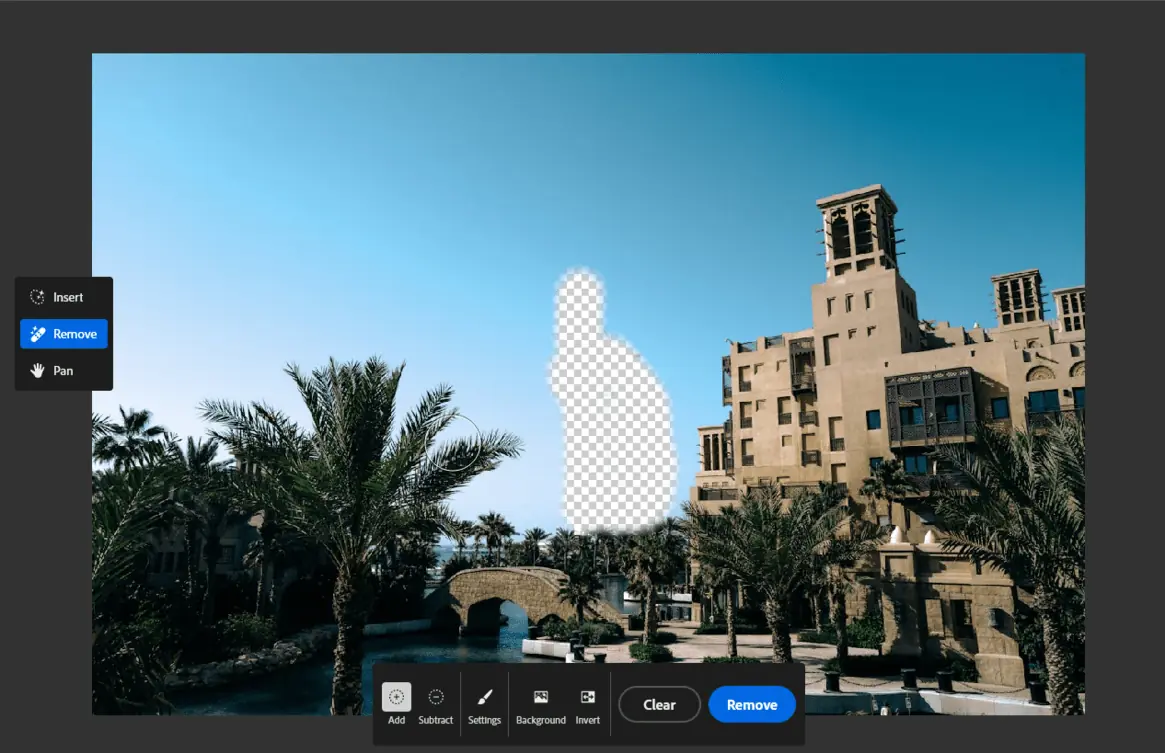
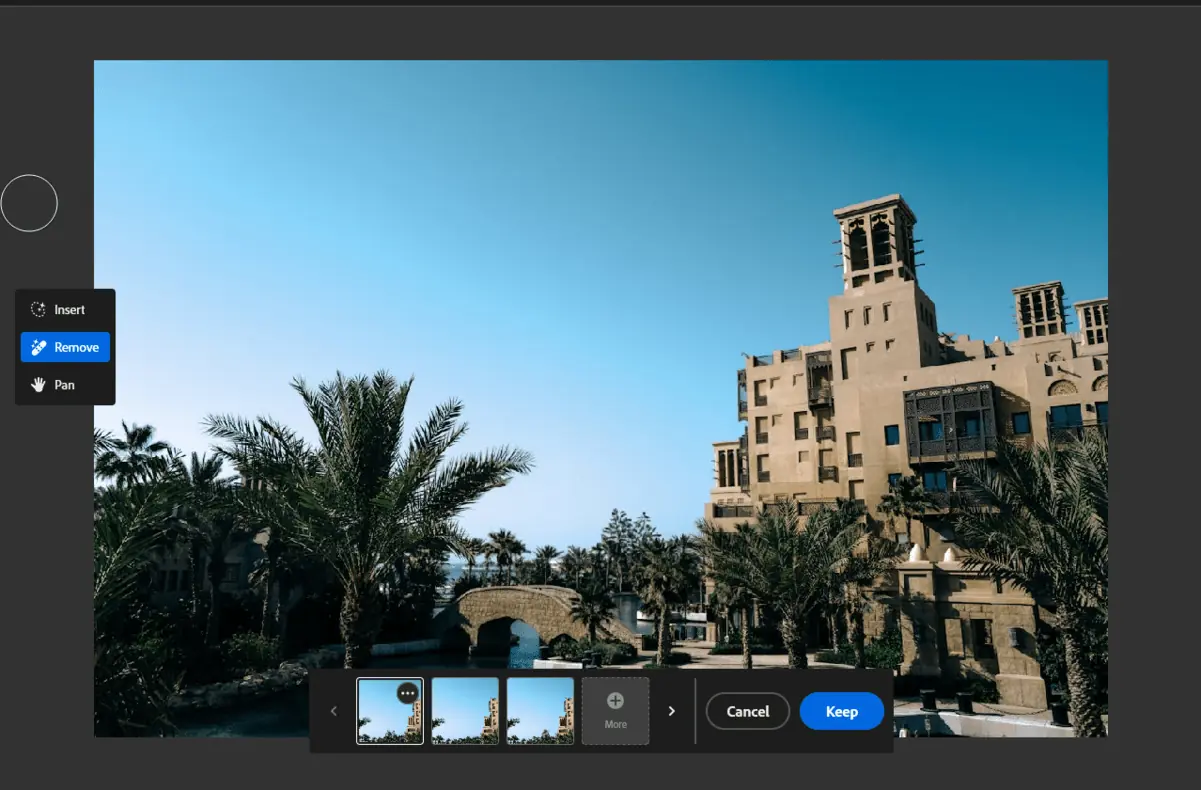
Generative Fill nabízí a bezbolestný proces odstranění nežádoucích prvků. Vyberte objekt, který chcete vymazat, a nechejte AI kouzlit. Okolní pixely inteligentně vyplňují mezeru a zachovávají konzistenci scény a realistické textury.
Navíc vám umožňuje upravovat existující objekty ve vašem obrázku. Jednoduše jej vyberte a pomocí textových výzev změňte jeho vzhled.
Generování nových objektů
Jednou z nejzajímavějších funkcí je schopnost přidejte do své scény zcela nové objekty. Stačí vybrat požadovanou oblast a popsat, co chcete zahrnout, pomocí textové výzvy.
Generativní výplň analyzuje okolní pixely, osvětlení a perspektivu a poté vygeneruje několik realistických variant, ze kterých si můžete vybrat.
Představte si, že do prosté krajiny přidáte majestátní vodopád, na prostírání zářivou kytici nebo hravé kotě mezi skupinkou dětí – to vše pomocí několika kliknutí a popisné fráze.
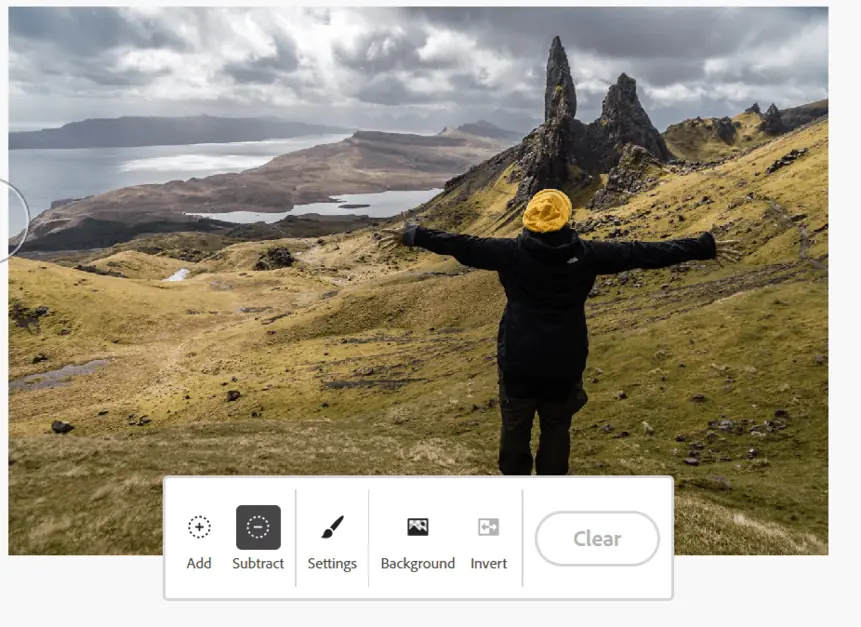
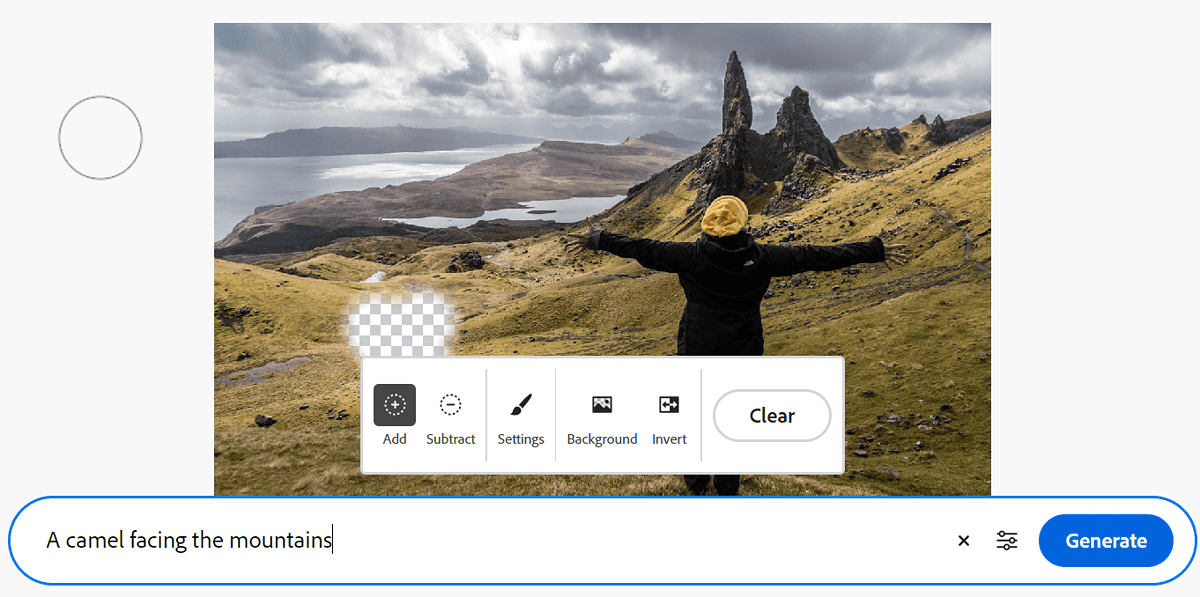
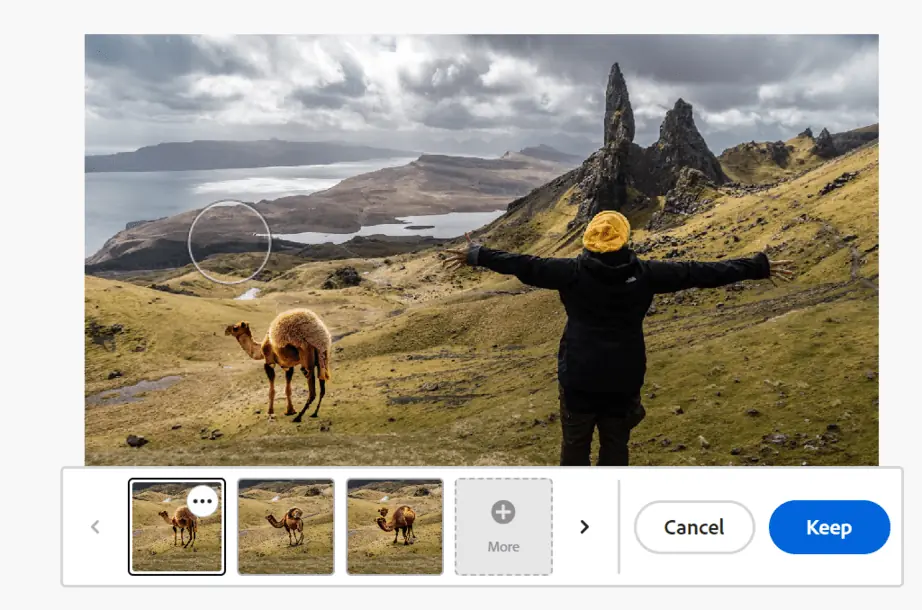
Bezztrátová manipulace AI
Generativní výplň funguje více vrstev. To znamená, že můžete experimentovat s různými variacemi a v případě potřeby se snadno vrátit k původní verzi.
Nástroj se navíc hladce integruje s dalšími funkcemi Photoshopu, což vám umožní dále vylepšovat a personalizovat vaše výtvory.
Generování pozadí
Photoshop AI Generative Fill dělá manipulace s pozadím bez námahy. Můžete rozšířit plátno pro širší krajinu nebo nahradit rušivé pozadí úchvatným výhledem.
Vyberte oblast, kterou chcete upravit, a vyberte požadovanou akci. Můžete dokonce poskytnout textové výzvy pro konkrétní podrobnosti, jako je „rozšiřte pláž měkkým bílým pískem a vlnícími se vlnami“.
Vygenerované výsledky hladce zapadnou do stávající scény, zachovají osvětlení, stíny a perspektivu pro přirozený vzhled.
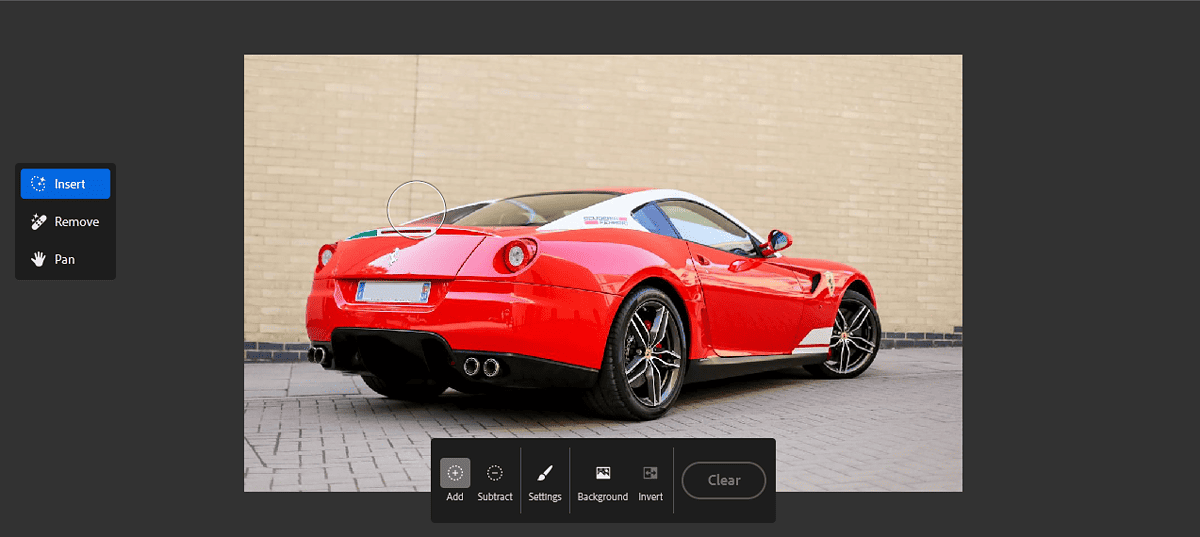
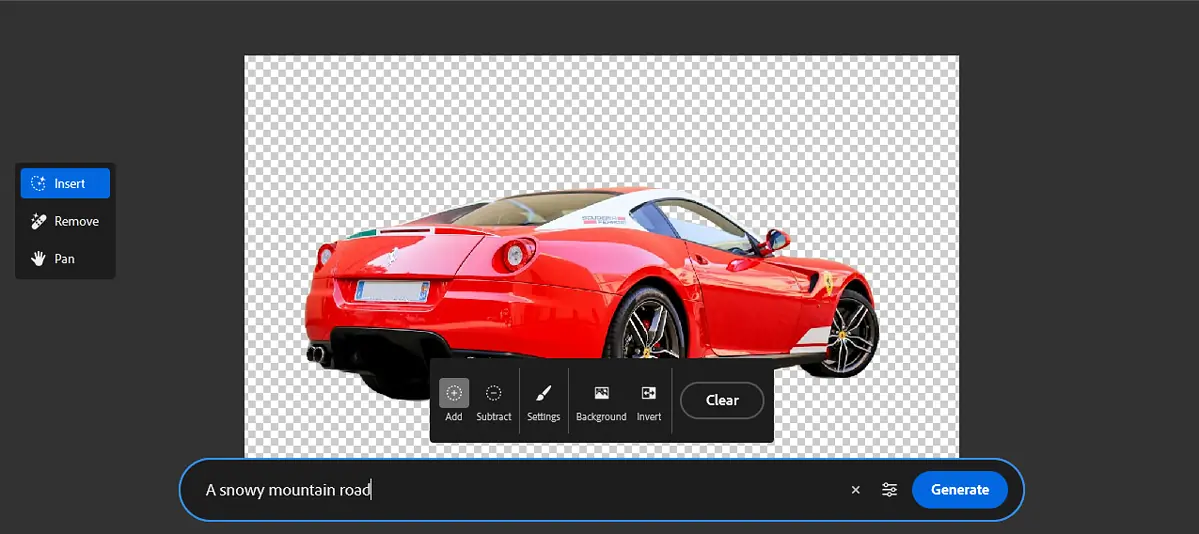
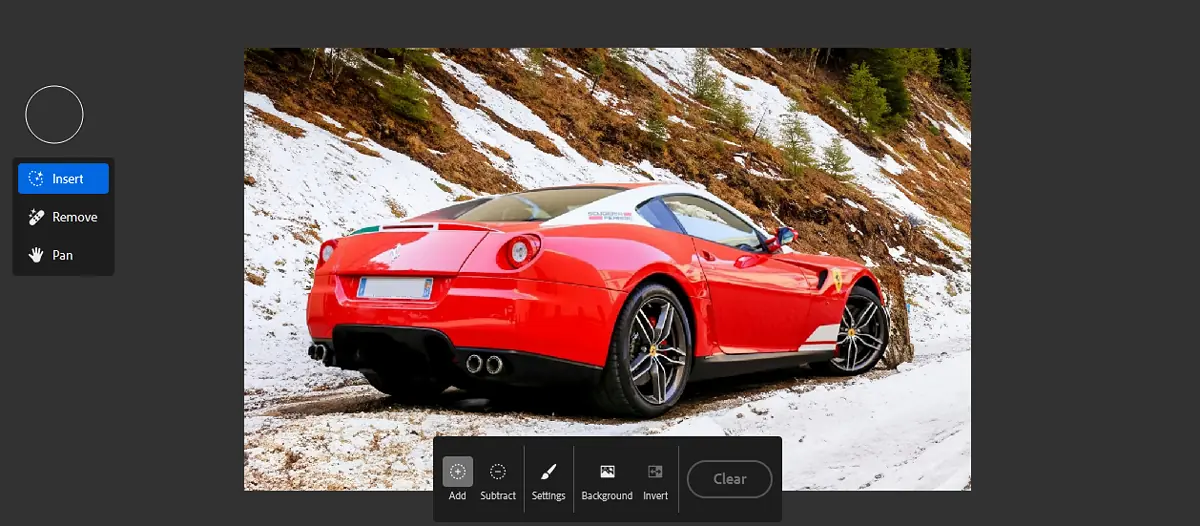
Ceny Photoshop AI Generator
Protože Adobe do Photoshopu integrovalo Generativní výplň, nebudete muset za funkce umělé inteligence připlácet.
Níže jsou uvedeny cenové balíčky:
- Plán Photoshopu za 29.99 $ měsíčně: Poskytuje jednotlivcům přístup k Photoshopu a 500 generativním AI kreditům měsíčně.
- Creative Cloud Všechny aplikace 100 GB za 36.99 $ měsíčně: Zahrnuje všechny aplikace Adobe a 1000 měsíčních generativních kreditů AI na Photoshop.
- Balíček pro studenty a učitele za 19.99 $ měsíčně za první rok a 29.99 $ měsíčně každý rok poté: Poskytuje způsobilým učitelům a studentům přístup k balíčku všech aplikací Creative Cloud.
- Business Package za 37.99 $ měsíčně za licenci: Zahrnuje všechny exkluzivní obchodní funkce pro Photoshop a 500 generativních AI kreditů za měsíc.
Tyto balíčky jsou cenově dostupné, zvláště pokud již používáte Photoshop nebo jiné aplikace Adobe. Zatímco některé generativní služby AI, jako je Midjourney, mají bezplatnou beta verzi, Photoshop nabízí všestrannější funkce, díky kterým se placené plány vyplatí.
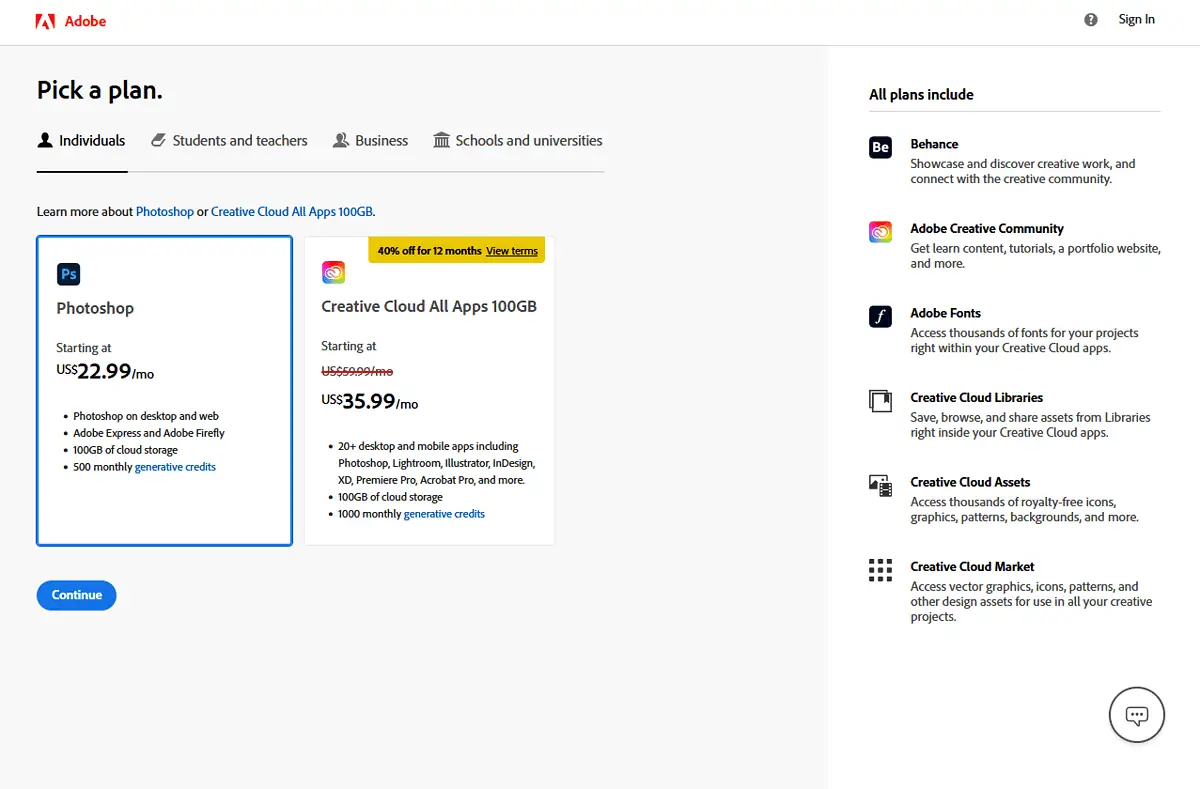
K čemu je Photoshop AI Generator dobrý?
Vzhledem k tomu, že velké společnosti cpou funkce AI do všeho, je normální přemýšlet, zda je to užitečné v Adobe Photoshopu. Naštěstí se zdá, že mnoho scénářů vyhovuje Photoshop AI Generator.
Přístupné úpravy pro každého
Ruční úprava obrázků vyžaduje určitou úroveň dovedností a zkušeností. Photoshop AI Generator vám však umožňuje vysvětlit, jak chcete, aby váš obrázek vypadal, zatímco se postará o úpravy.
I když stále není tak talentovaný jako profesionální editor, může výrazně zjednodušit proces. Může také usnadnit práci profesionálním editorům tím, že zvládnou jednoduché úpravy, zatímco oni pracují na těch složitějších.
Vytváření maketových obrázků
Photoshop AI může být užitečná v odvětvích, jako je stavebnictví, kde nemůžete říct, jak bude struktura vypadat v určitém prostoru.
Pokud například chcete postavit dům vedle bytových domů, můžete použít Generativní výplň, abyste získali přibližnou představu o tom, jak by to vypadalo vtěsnané mezi ně.
Experimentování
Pohrávání si s generativní AI může být zábava. Přemýšleli jste někdy, jak byste vypadali při jízdě na slonovi? Je to jen výzva pryč.
Získejte Photoshop AI Generator
Jak používat Photoshop AI Generator
Generativní výplň je integrována přímo do Adobe Photoshop. Pokud tedy máte nejnovější verzi softwaru, nebudete muset stahovat žádná rozšíření ani pluginy.
Níže je několik kroků, které jsem použil k vytvoření auta:
- Otevřete Photoshop a nahrajte svůj obrázek.
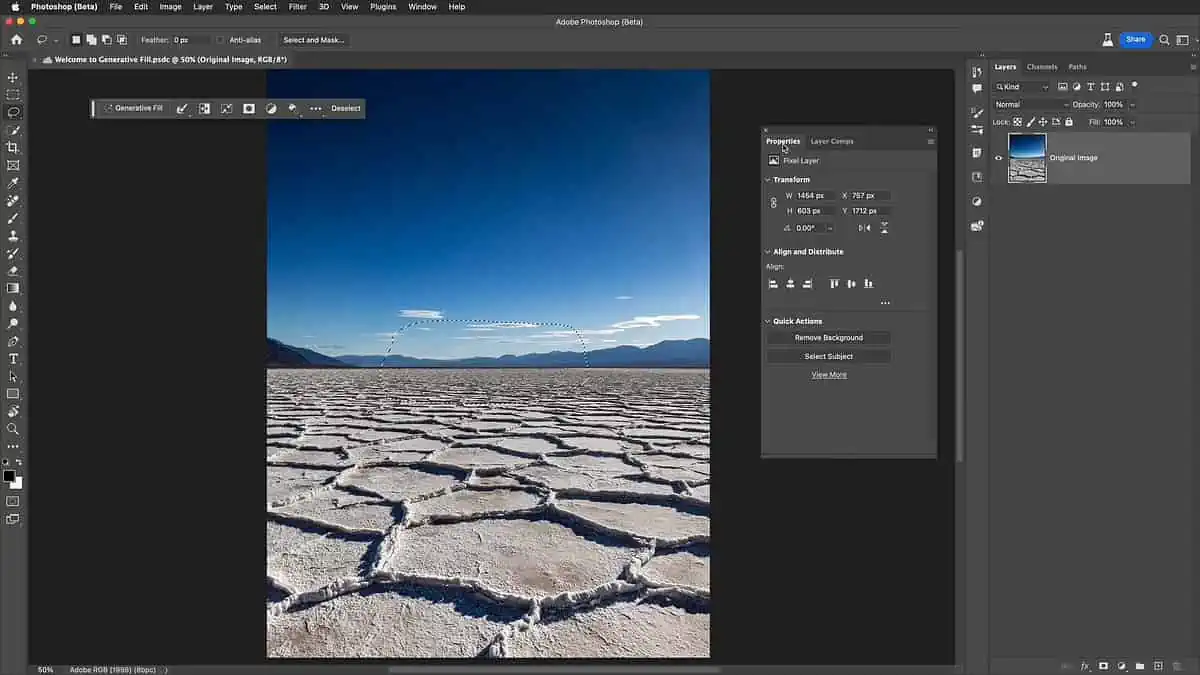
- V levém horním rohu obrazovky uvidíte Generativní výplň plovoucí lišta. Klikněte na 3 tečky.
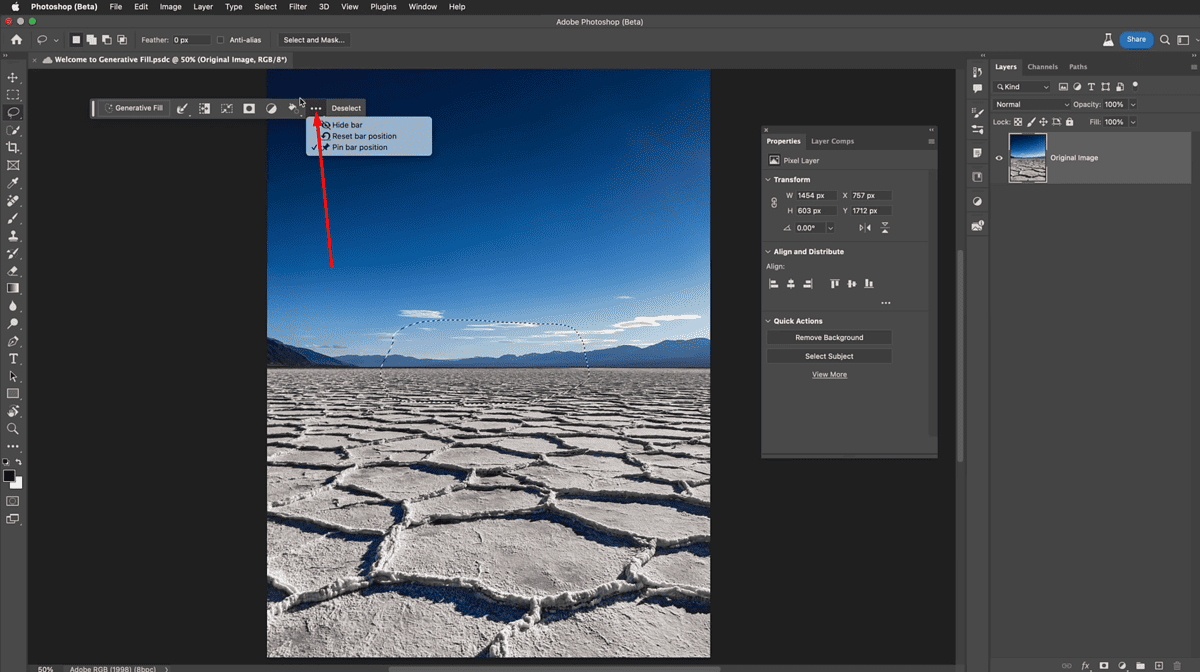
- vybrat Pozice pin baru abyste jej při úpravách uzamkli na místě.
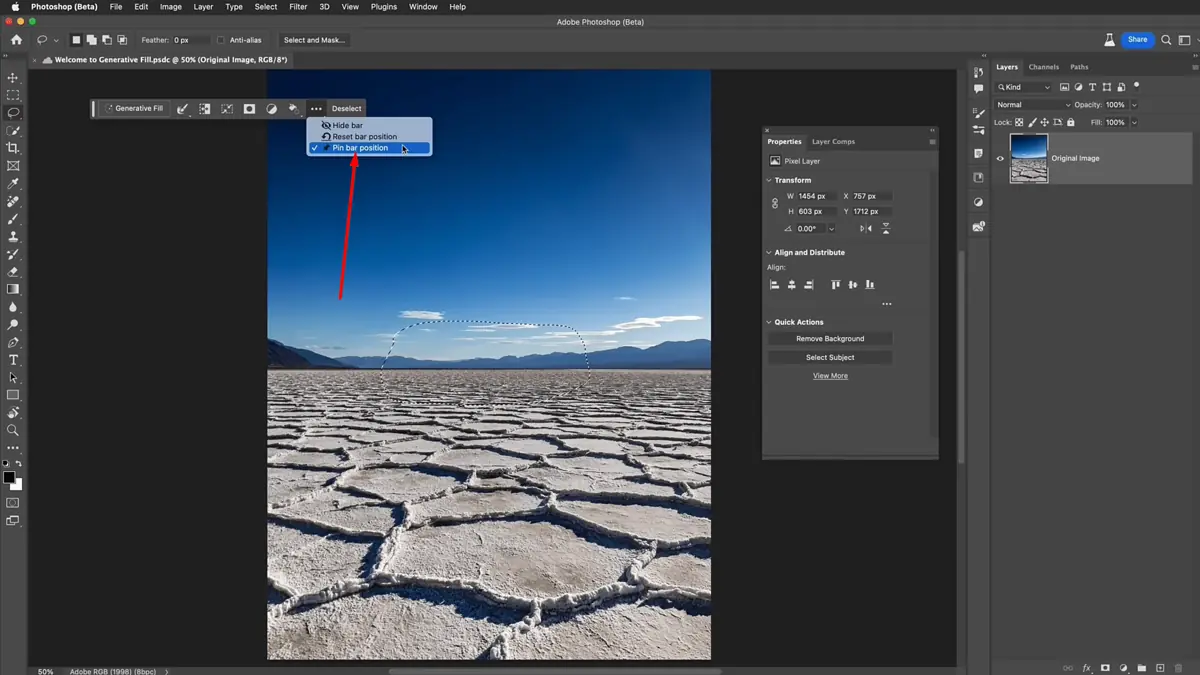
- Vyberte, kde na obrázku chcete nástroj použít.
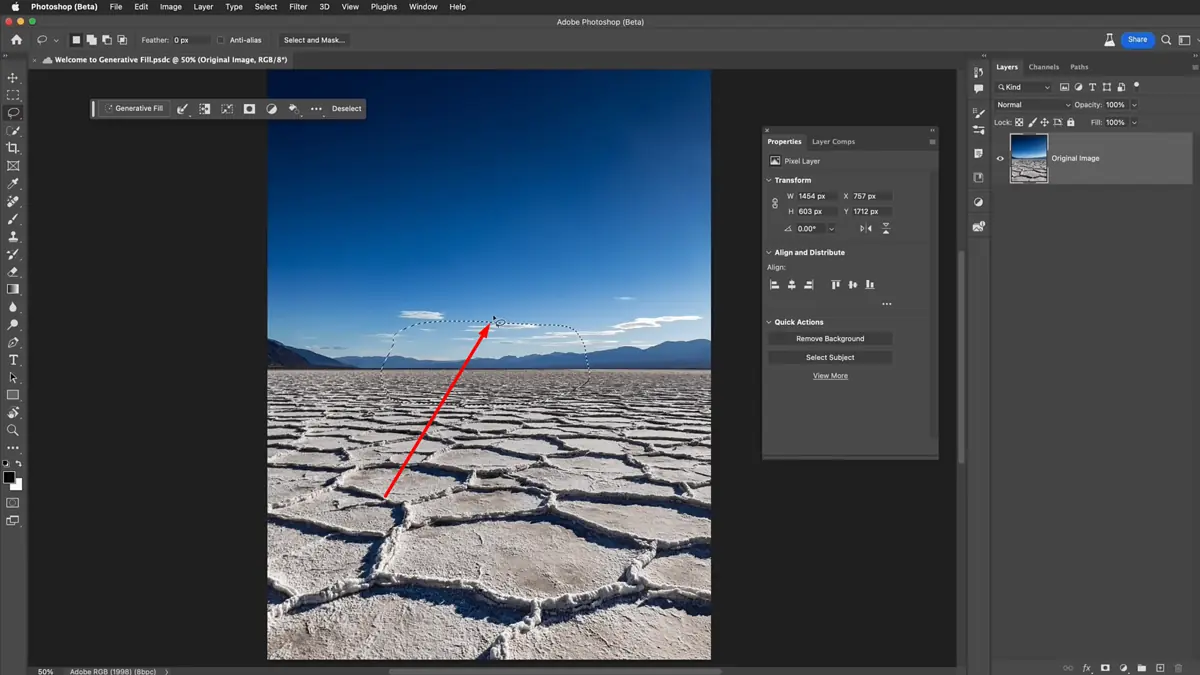
- Klikněte na Generativní výplň.
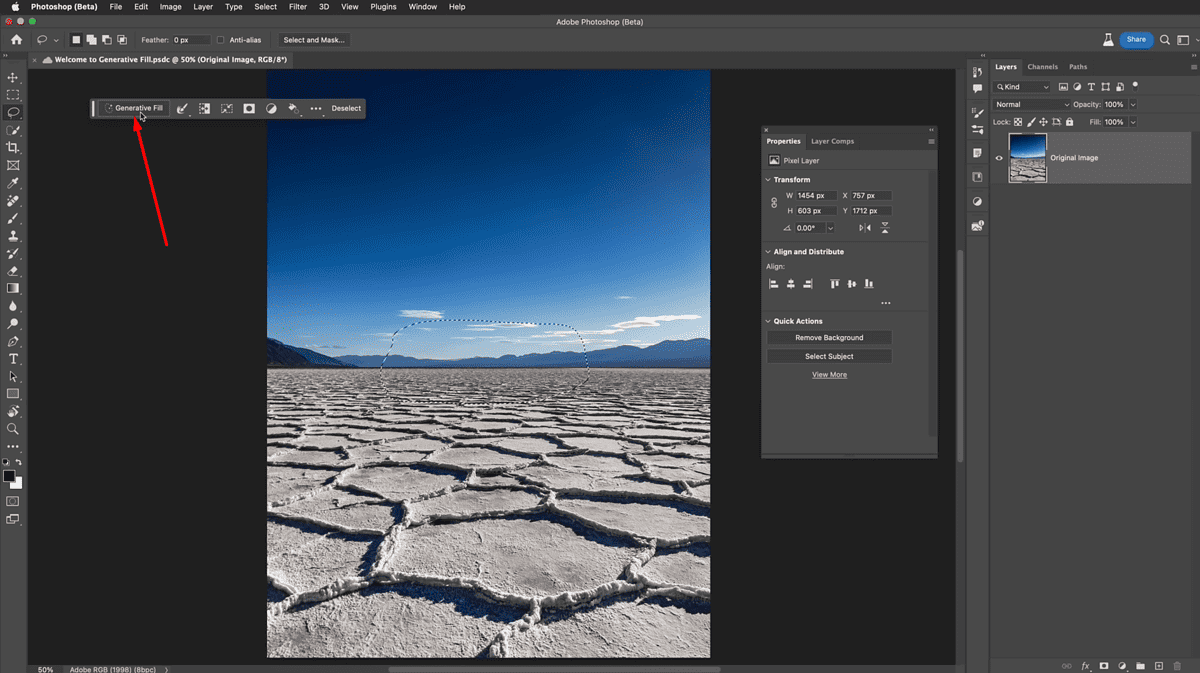
- Napiš svůj prompt. Například jsem chtěl na obrázku vygenerovat auto z 50. let. Klikněte Generovat.
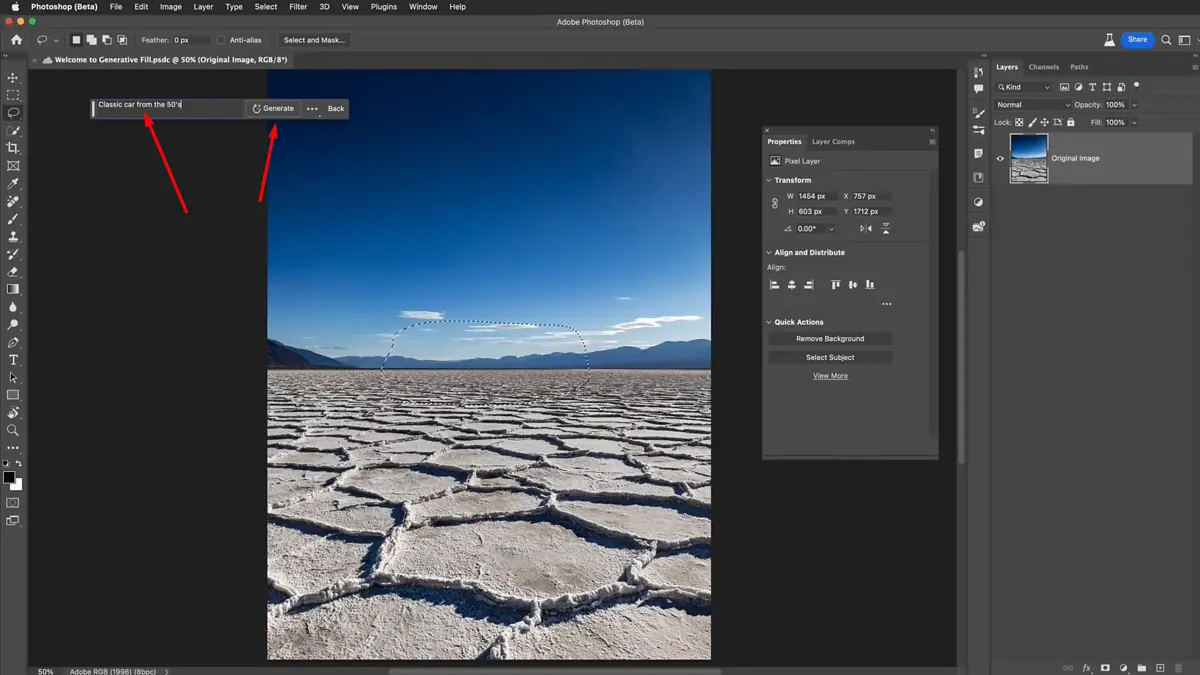
- Photoshop upraví nebo vygeneruje váš obrázek podle vaší výzvy a poskytne vám 3 variant vybrat si z. Poté můžete uložit konečné výsledky.
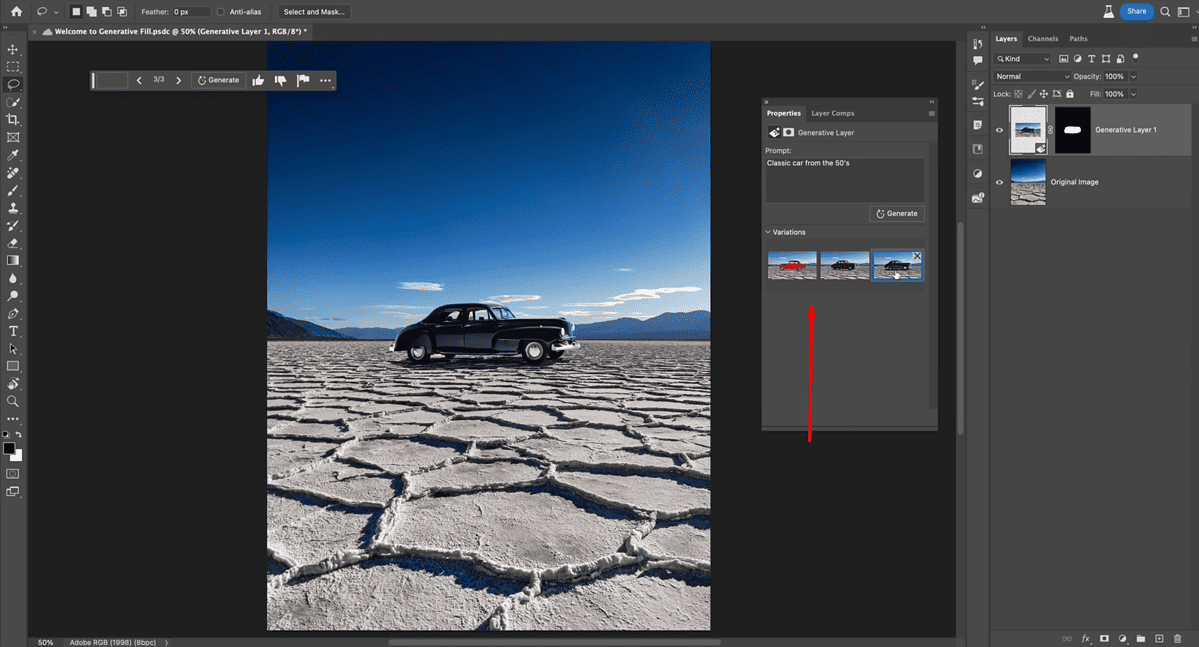
Photoshop je jedním z nejstarších a nejoblíbenějších editorů obrázků. I když existuje nespočet nových nástrojů pro generování obrázků AI, Photoshop AI Generator má stále své místo u profesionálů v oblasti úprav.
Pokud však nemáte zájem pomocí AI k úpravě obrázků a preferovat převod textu na obrázek funkce, doporučil bych použít rafinovanější a levnější možnosti, jako je Midjourney.








